Sådan undgår du automatisk genveje til genvejsskærmen til installerede apps i Android

Når du installerer en app i Google Play Butik, tilføjes en genvej automatisk til startskærmen. Dette kan være praktisk, hvilket gør det nemmere at finde appen, når den er installeret. Du kan dog ikke have nye genveje til din startskærm.
Hvis du ikke vil have genveje, der automatisk er tilføjet til startskærmen, kan du ændre en indstilling i Play Butik for at slå denne funktion fra. For at gøre det skal du trykke på ikonet Play Butik.
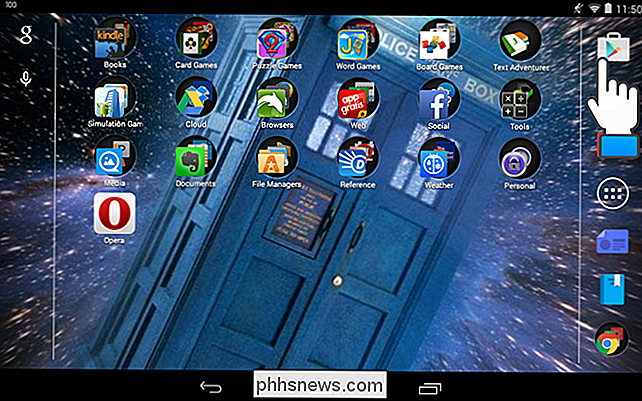
Tryk på menuknappen i øverste venstre hjørne af skærmen Play Butik.
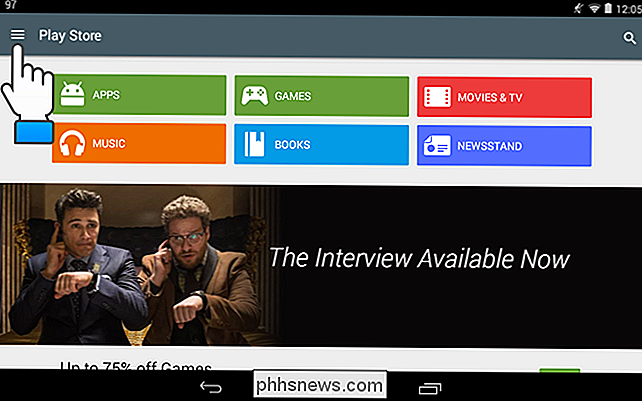
Tryk på "Indstillinger" i rullemenuen.
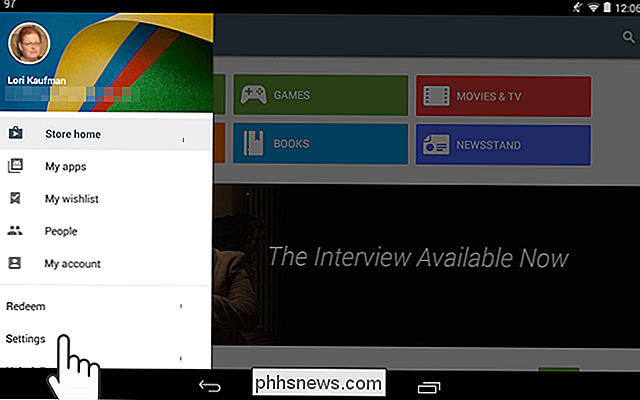
I "Generelt "Afsnittet" Indstillinger "skærmen, skal du trykke på afkrydsningsfeltet" Tilføj ikon til startskærm ", så der ikke er nogen markering i feltet. Hvis du vil vende tilbage til Play Butik for at installere apps, skal du trykke på knappen "Back" en gang for at vende tilbage til menuen Play Butik og igen for at lukke menuen. Eller brug knappen "Home" på din enhed for at vende tilbage til startskærmen.
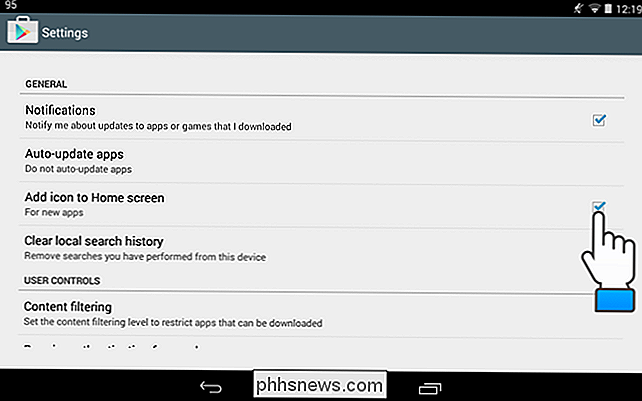
Nu, når du installerer en app, skal du gå ind i App-skuffen for at åbne appen. Hvis du skifter mening og vil have Play Store til automatisk at oprette genveje på startskærmen, skal du bare aktivere afkrydsningsfeltet "Tilføj ikon til startskærm" igen.

Sådan sikrer du din hjemrouter Har de seneste sikkerhedsopdateringer
At holde din hjemmerouter opdateret er en afgørende del af at være sikker. Shellshock ramte en række routere, og vi har også set routere hacket og forvandlet til botnets. Home router sikkerhed er notorisk dårlig. Du bør sikre, at din router også får sikkerhedsopdateringer. Afhængigt af din router kan det være nødvendigt at gøre dette manuelt, og oprette automatiske opdateringer - eller gør ikke noget overhovedet.

De 5 Grand Theft Auto V-moduler, du skal bruge lige nu
Hvis du troede, at Grand Theft Auto V allerede var en af de bedste spiloplevelser i vores generation, har PC modding samfundet en få ord til dig: "Du er ikke set noget endnu." I samme grad som sin forgænger, ankom GTA V på PC ikke kun et boost i grafik og afspilningsevne, der forbliver uovertruffen af sine konsolbrødre, men også ubegrænset mulighed for hjemme-udviklere at dykke ind i kildekoden og se, hvilken slags godbidder de kan grave op for at gøre deres næste mod.



